Kuinka siirtää tietosi toiseen projektiin SD Connectilla
Käyttötapaus
Sinulla (tiimi A) on tietojoukkoja, joihin toinen tiimi (tiimi B) tarvitsee pääsyn. He haluavat tarkastella tietojasi ja analysoida niitä omassa ympäristössään. Olet valmis antamaan heille kopion tietojoukostasi.
Ratkaisu
Tässä tapauksessa voit jakaa data-kansiosi tiimille B Transfer data -luvalla. Tämä antaa tiimin B jäsenille mahdollisuuden katsella tietojasi, kopioida ne ja ladata kopion itselleen. Tiimi B voi pitää oman kopiollisen analysointia varten vaikuttamatta alkuperäiseen tietojoukkoosi.
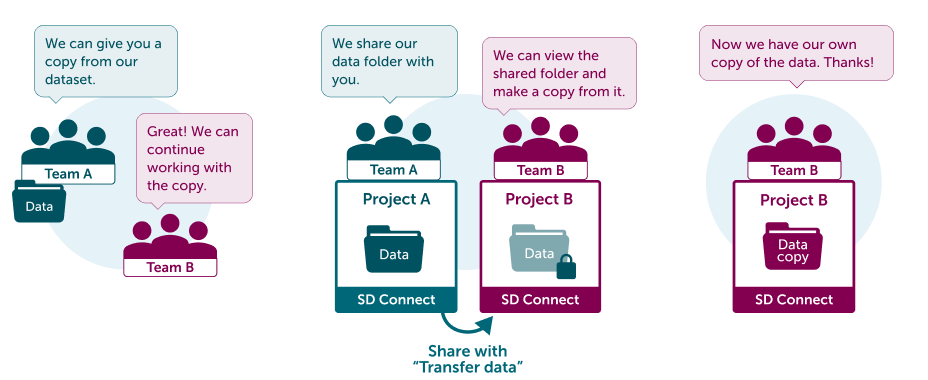
Opas vaihe vaiheelta
Molemmilla tiimeillä tulisi olla oma CSC-projektinsa ja SD Connect aktivoituna. Jos sinulla ei vielä ole, noudata ohjeita kohdasta Aloita täällä ja palaa tähän oppaaseen sen jälkeen, kun olet luonut CSC-projektin.
- Pyydä tiimiltä B heidän projektiensa Share ID:tä. He löytävät sen SD Connectista
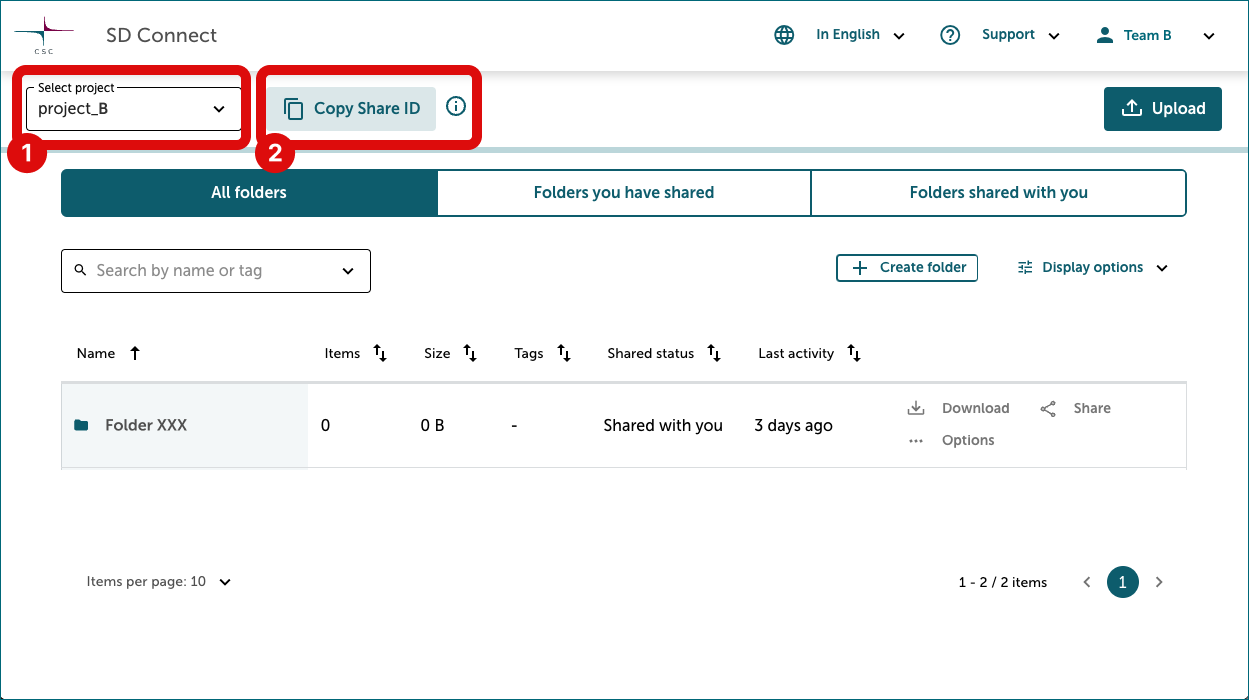
- Kirjaudu SD Connect.
- Lataa data-kansiosi SD Connectiin: Katso latausohjeet.
- Klikkaa “Share” haluamasi kansion vierestä.
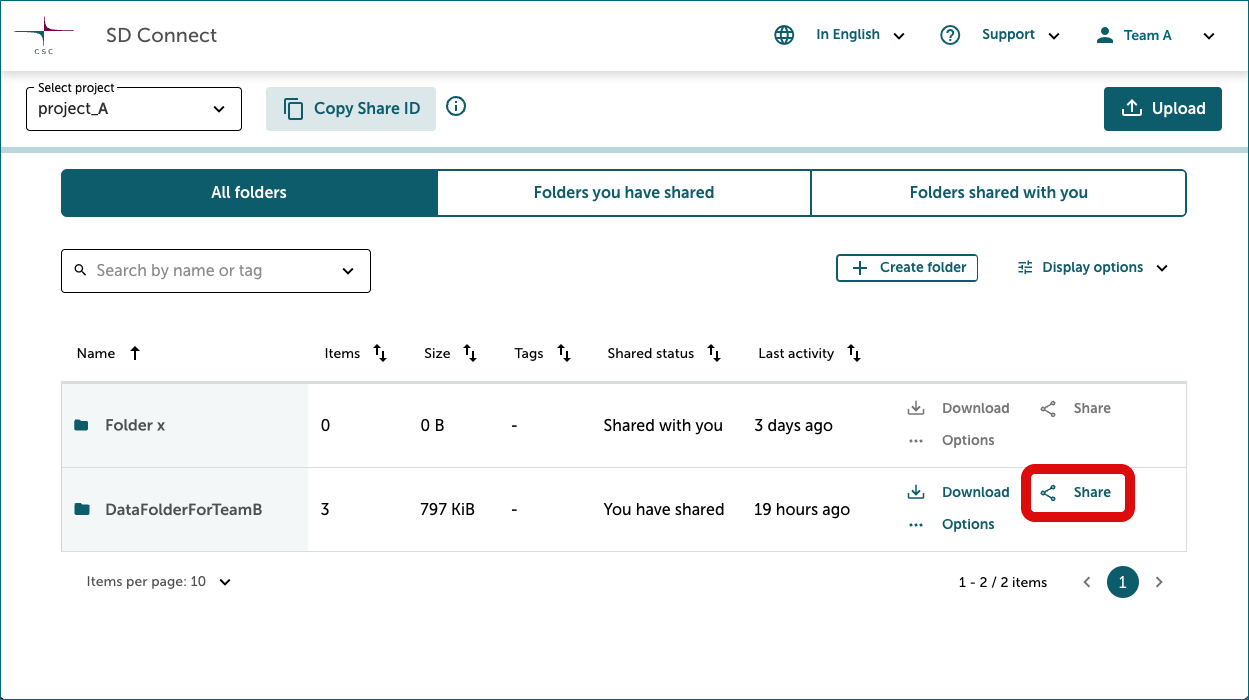
- Lisää Projektin B Share ID kenttään.
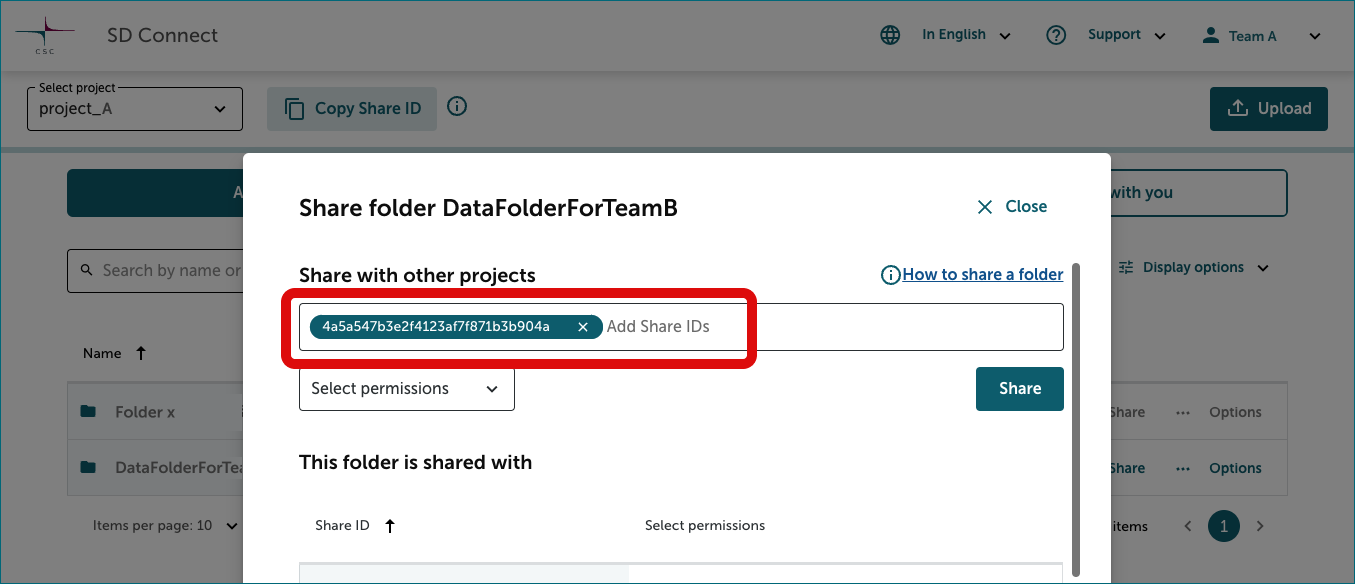
- Valitse jakolupa: “Transfer data”. Klikkaa “Share”.
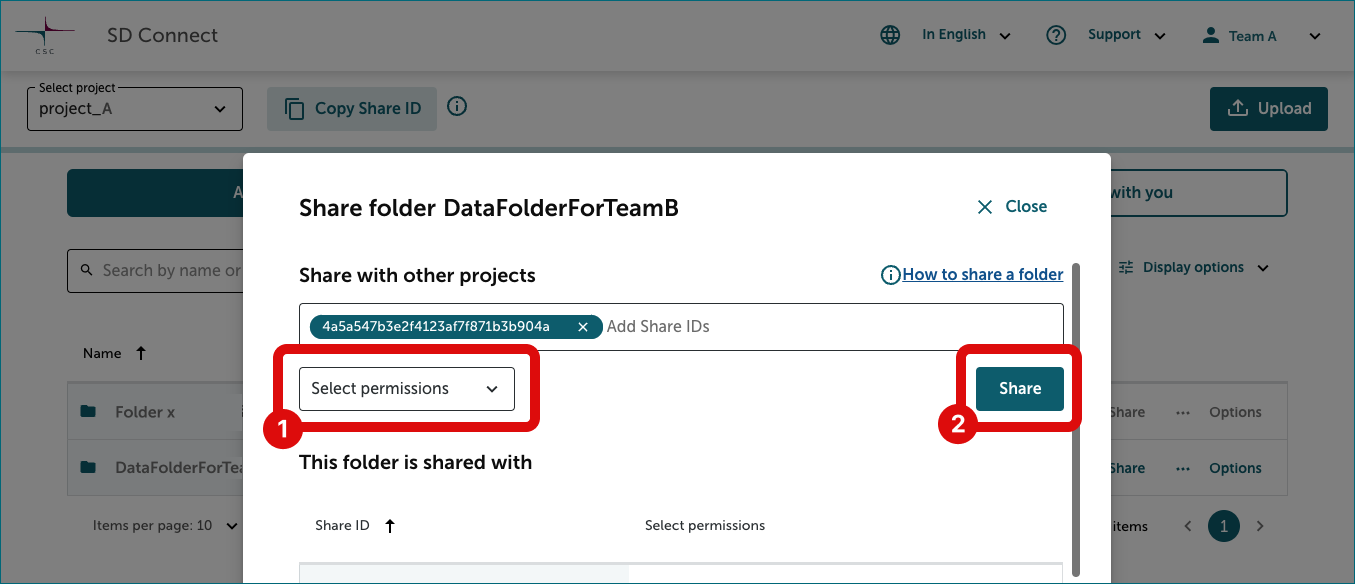
Nyt kansion koko sisältö on näkyvissä Projektille B. Kaikki Projektin B jäsenet voivat kopioida, ladata ja purkaa kansion sisällön SD Connectin kautta. He voivat myös käyttää sitä SD Desktopin kautta analysointia varten. He eivät kuitenkaan voi muokata alkuperäistä kansiotasi.